Open Live Writerの設定の変更 [分類なし]
2019年10月1日に突如so-netブログがssブログに変更になった。
私と言えば8月半ばから更新を怠り、それだけではなくお気に入りブログの記事閲覧も怠ってソネブロを放置していたので、変更は驚愕ものであたふたした。
苦労の末ログイン認証に成功して久々に書いた短文の記事は「記事作成」から書いたので気づかなかったのだけど、その翌日に以前通りOpen Live Writerで書いていざ投稿!を押したらエラー表示。
あれれ? ログインの認証だけでなくいろいろ変わっちゃったの?
よくよーくURLのアドレスバーを見るとblog.so-netではなく、blog.ss-blogになっていた。
アドレスが変わったからかーと、Open Live WriterのオプションからURLを変更してOK!のはずがエラー。
ブログの管理画面からパスワードを再発行してもエラー。
わーーん。
わかんないよーーー。
ダーリンに泣きついて手順を教えてもらったので備忘録として書きます。
① Open Live Writerのファイル→Options→Accountで
編集するブログを選びedit画面を出す。
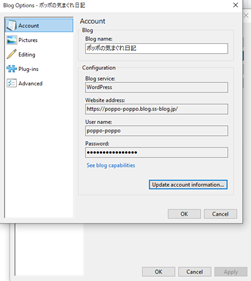
この画面ではすでにブログのアドレスがss-blogに変更されているけど、blog.so-netだったら変更しなければならないので、Update account informationをクリック
② 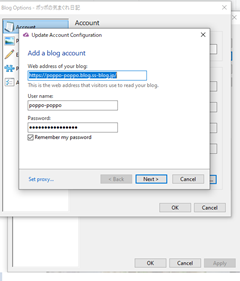
ここにssブログに変更されたあとの新URLを入れる。
User nameとPasswordは、ブログの管理ページ→設定のAtomAPI/XML-RPC/アプリのところからパスワードの発行・確認で確認する。Next>
③手間取ったのはここ。 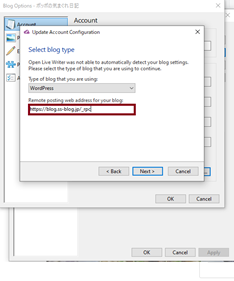
ブログのタイプはWordPressを選択するとして、次のブランクになに入力するのか?
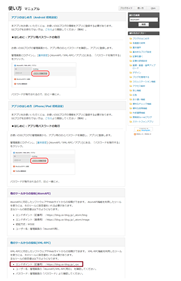
他のツールからの投稿(Atom API)だと思っていたら、そうではなく他のツールからの投稿(XML-RPC)のエンドポイント(記事用)のURLを入れるのでした。
コピペして入れてNext>押したら、なんか更新しているっぽい画面が出てきて、無事成功。
やったーー。
これで更新の環境は整いました。


なんか、ようわからんけど、
無事成功したんですよね。おめでとうございます(^。^)
by よーちゃん (2019-10-16 09:13)
よーちゃんさん、なんとかできるようになりました。
by ポッポ (2019-10-24 19:21)